Notice TOMTOM PRO 7150 TRUCK
Liens commerciaux

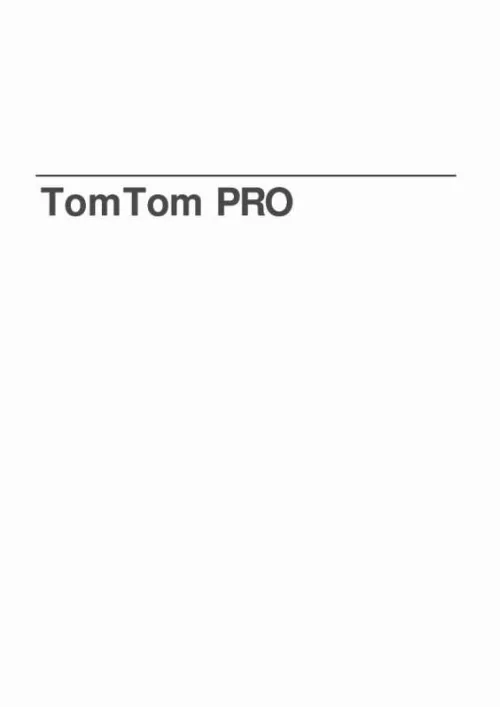
Le mode d'emploi TOMTOM PRO 7150 TRUCK vous rend service
Je n'ai pas utilisé moi-même TomTom, mais je l'ai souvent vu être utilisé et je viens d'en faire l'acquisition sur C-Discount et il n'y a pas de notice en Français . Aucun probleme technique je veux disposer du manuel pour entrer des cooordonnées geographique car je ne soit pas comment faire. Le gps TOMTOM PRO 7150 TRUCK se plante souvent quand il détecte le satellite mais c'est des cas rares.
Extrait du mode d'emploi TOMTOM PRO 7150 TRUCK
Les instructions détaillées pour l'utilisation figurent dans le Guide de l'utilisateur.
Saisissez le numéro d'immatriculation de votre véhicule. 7 Si la connexion entre les deux appareils est correcte, un message de bienvenue de WEBFLEET s'affiche, confirmant l'activation. � l'avenir , la connexion s'établit automatiquement. Pour vérifier l'état de connexion des deux appareils, touchez Paramètres dans le menu WORK de votre appareil de navigation puis État de connexion (voir État de connexion (67)). 8 5. Connexion à WEBFLEET Connex ion à WEBFLEET Les informations suivantes s'appliquent si vous souhaitez connecter votre appareil TomTom PRO 9xxx à WEBFLEET. Pour connecter votre TomTom PRO 7xxx à un LINK 3xx, lisez Se connecter à LINK et WEBFLEET (7). Activez votre appareil PRO pour bénéficier de tous les avantages de la Navigation connectée. Quand vous allumez votre appareil PRO pour la première fois, vous êtes invité à l'activer. Vous pouvez le faire immédiatement ou ultérieurement. Vous êtes invité à lancer le processus d'activation. Saisissez le code d'activation figurant dans votre confirmation de contrat WEBFLEET. Si votre appareil PRO détecte que plusieurs abonnements peuvent lui être attribués, il affiche la liste des abonnements disponibles. passez à l'étape 5. Si votre appareil PRO ne détecte qu'un seul abonnement, passez à l'étape 6. Sélectionnez votre abonnement dans la liste. Entrez un nom pour votre appareil. Votre appareil sera reconnu sous ce nom dans le service TomTom WEBFLEET. Saisissez le numéro d'immatriculation de votre véhicule. Si vous avez réussi à activer votre appareil PRO, vous recevez un message de bienvenue de WEBFLEET confirmant l'activation. � l'avenir , la connexion s'établit automatiquement. Pour vérifier l'état de la connexion entre l'appareil PRO et WEBFLEET, touchez Paramètres dans le menu WORK de votre appareil de navigation, puis État de connexion (voir État de connexion (67)). 9 10 6. Planifier un parcours Planifier un parcours Important : pour votre sécurité et pour limiter les distractions en conduisant, planifiez toujours votre parcours avant de partir. Pour planifier un parcours avec votre TomTom PRO, procédez comme suit : 1. Conseil : pour la première planification d'un parcours, il vous est demandé de sélectionner un pays, un état ou une région. Votre sélection est enregistrée et utilisée pour vos futurs parcours, jusqu'à la modification de ce paramètre. [...] Vous pouvez installer la fixation sur le pare-brise, une vitre latérale ou sur le tableau de bord, à l'aide d'un disque de fixation. Les schémas suivants indiquent où installer la fixation en toute sécurité. TomTom propose également d'autres solutions de fixation pour votre GPS TomTom. Pour de plus amples informations sur les disques de fixation pour tableau de bord et les autres solutions de fixation, rendez-vous sur business. Pressez fermement la ventouse contre le pare-brise ou la vitre sur une zone plane. La fixation est maintenant installée et vous pouvez y placer votre appareil. Paramètres de sécurité Nous vous conseillons d'utiliser les paramètres de sécurité pour avoir une conduite aussi responsable que possible. Voici quelques options incluses dans les réglages de sécurité : • Afficher les boutons de menu essentiels lors de la conduite • Afficher les rappels de sécurité • Avertir en cas d'excès de vitesse Vous pouvez aussi conduire de façon plus sûre en utilisant les commandes vocales pour commander votre TomTom PRO. 6 4. Se connecter à LINK et WEBFLEET Se connec ter à LINK et WEBFLEET Les informations suivantes s'appliquent si vous voulez connecter votre TomTom PRO 7xxx à un TomTom LINK 3xx. Pour connecter votre appareil TomTom PRO 9xxx à WEBFLEET, lisez Connexion à WEBFLEET (9). Connectez votre appareil TomTom PRO à votre TomTom LINK 3xx pour bénéficier pleinement de la Navigation connectée. Si vous allumez votre appareil PRO pour la première fois, vous êtes invité à le connecter au LINK 3xx installé dans votre véhicule. Vous pouvez le faire immédiatement ou ultérieurement. Vous êtes invité à lancer le processus d'activation. Une fois le processus d'activation commencé, votre appareil PRO lance la recherche des appareils Bluetooth. Si votre appareil PRO identifie plusieurs appareils Bluetooth disponibles, il affiche une liste des appareils disponibles. passez à l'étape 5. Si votre appareil PRO ne trouve qu'un seul LINK, passez à l'étape 6. Sélectionnez votre LINK dans la liste. Le nom commence par LINK suivi du numéro de série de votre LINK ou du numéro d'immatriculation de votre véhicule. Vous trouverez le numéro de série sur l'extérieur du LINK. Saisissez le code d'activation figurant dans votre confirmation de contrat WEBFLEET. [...]..
Téléchargez votre notice ! Téléchargement gratuit et sans inscription de tous types de documents pour mieux utiliser votre gps TOMTOM PRO 7150 TRUCK : mode d'emploi, notice d'utilisation, manuel d'instruction. Cette notice a été ajoutée le Lundi 6 Juin 2013. Si vous n'êtes pas certain de votre références, vous pouvez retrouvez toutes les autres notices pour la catégorie GPS Tomtom.


